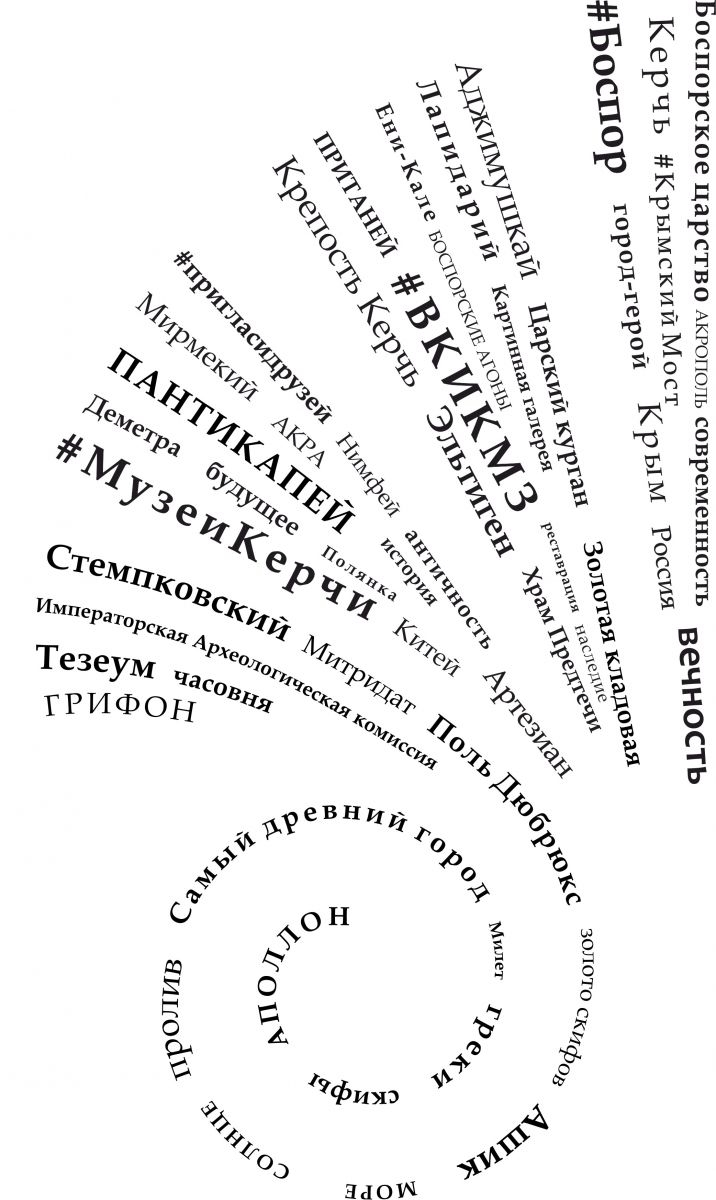![Как избавиться от объявлений Как избавиться от объявлений]()
Как избавиться от объявлений: проверенные методы
Браузерные расширения и блокировщики рекламы
Один из самых эффективных способов, как избавиться от объявлений, — установка специализированных расширений для браузеров. Они блокируют рекламу на сайтах, в видеороликах и всплывающих окнах.
Популярные расширения
- **Adblock Plus** — блокирует баннеры, всплывающие окна, рекламу в видео.
- **uBlock Origin** — легковесное расширение с возможностью тонкой настройки.
- **AdGuard** — помимо браузерного расширения предлагает настольное приложение.
Настройка фильтров
Эффективность блокировки рекламы зависит от активированных фильтров. Рекомендуется включать:
- EasyList
- RuAdList
- Фильтры отслеживания и вредоносной рекламы
Настройки конфиденциальности в браузере
Современные браузеры предоставляют встроенные функции по блокировке рекламы и трекеров. Эти инструменты ограничивают показ объявлений и сбор данных о действиях пользователя.
Функции популярных браузеров
- **Google Chrome**: встроенный блокировщик навязчивой рекламы
- **Mozilla Firefox**: защита от отслеживания
- **Microsoft Edge**: интеграция с расширением AdBlock
- **Safari**: интеллектуальная защита от отслеживания
Программное обеспечение для блокировки рекламы на уровне ОС
Для полного контроля над рекламой возможно использование приложений, блокирующих её на уровне всей операционной системы.
Примеры решений
- **AdGuard** — устанавливается на Windows, macOS, Android и iOS
- **NextDNS** — облачный DNS-фильтр с блокировкой рекламы и трекеров
- **Pi-hole** — локальный DNS-сервер с возможностью фильтрации рекламы в сети
Отключение рекламы на мобильных устройствах
Android
- Установка браузеров с встроенной блокировкой рекламы (например, Brave)
- Использование расширений для мобильного Firefox
- Настройка безопасного DNS (например, AdGuard DNS)
iOS
- Использование Safari с расширениями блокировки
- Установка AdGuard и настройка профилей фильтрации
- Включение режима ограничения отслеживания в настройках системы
Платные версии приложений и медиасервисов
Многие онлайн-сервисы предоставляют платные подписки, которые полностью отключают рекламу. Это может быть экономически оправдано при регулярном использовании сервисов.
Примеры сервисов с отключением рекламы
- YouTube Premium
- Spotify Premium
- Яндекс.Плюс
- Мобильные игры и приложения с покупкой отключения рекламы
Удаление вредоносного ПО
Если реклама появляется даже на сайтах без неё, возможно заражение системы рекламным ПО (adware). Для устранения необходимо провести полную проверку устройства.
Инструменты для удаления adware
- Malwarebytes
- AdwCleaner
- Dr.Web CureIt!
- Kaspersky Virus Removal Tool
Изменение настроек в учетной записи Google
Google собирает данные о действиях пользователя для показа персонализированной рекламы. Отключение персонализации снижает количество контекстной рекламы.
Настройка персонализации
- Перейти в раздел "Настройки рекламы" аккаунта Google
- Отключить персонализацию
- Очистить историю действий и поисков
FAQ
Какие блокировщики рекламы самые эффективные?
uBlock Origin и AdGuard считаются наиболее эффективными за счёт широкой базы фильтров и высокой степени настройки.
Можно ли полностью избавиться от рекламы?
Полное устранение рекламы возможно только при использовании нескольких методов одновременно: расширений, DNS-фильтров и платных подписок.
Законно ли блокировать рекламу?
Блокировка рекламы для личного пользования не нарушает законодательство большинства стран. Однако она может противоречить правилам использования отдельных сайтов.
Почему реклама продолжает появляться несмотря на блокировщики?
Возможные причины: устаревшие фильтры, отсутствие HTTPS-фильтрации, наличие вредоносного ПО или использование обходных технологий на сайтах.
Как отключить рекламу в мобильных приложениях?
Для этого требуется покупка премиум-версии приложения или использование внешних решений — например, AdGuard или безопасного DNS.